DeaDBeeF は音が抜群に良いけど、ちょっと分かりにくい
DeaDBeeF は、音質に定評のあるアプリです。
その音の特徴を一言でいえば「余計なことをしない」プレーヤーです。
音源の持つ情報を過不足なく出力し、余計な装飾をしないという印象が強いアプリです。
MP3、FLACの他、たくさんのフォーマットに対応し、PulseAudio、ALSAのみならず、JACK出力にも対応しています。
外観のカスタマイズも柔軟にでき、プレイリスト管理、ファイルフォルダ管理のどちらにも対応しています。
ただし、カスタマイズ性が高いがゆえに、ちょっと分かりにくいと感じるところがあります。
また、外観をいじっていて操作を誤ると、もとに戻せなくなるときがあります。
公式なマニュアルのようなものは存在せず、ネットの情報を拾い読みしながら、使いやすい形に整えていく必要があります。
この記事では、 DeaDBeeF のインストール方法、プラグインの導入方法、外観のカスタマイズ方法と、注意点について紹介します。
DeaDBeeF のインストール
LinuxMintにDeaDBeeFをインストールする方法はいくつかありますが、ここではUbuntu系に共通する、一番簡単な方法をご紹介します。
・DeaDBeeFの公式サイトの「ダウンロード」ページより、
「DeaDBeeF1.9.1ユニバーサルdebパッケージamd64」をダウンロードします。
他にもファイルがありますので注意を。
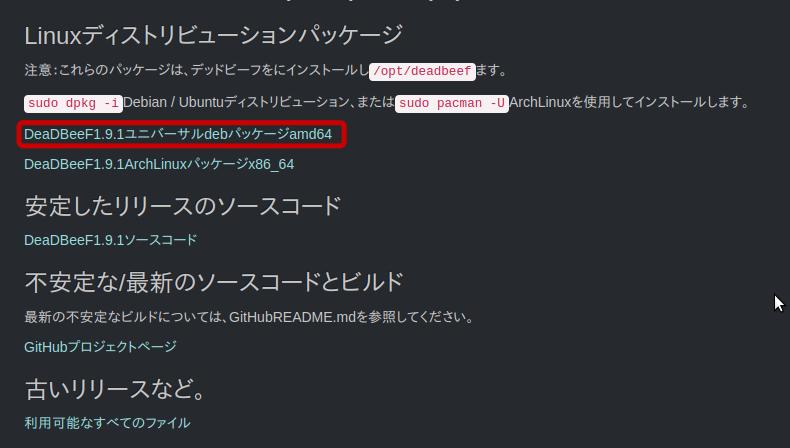
・ダウンロードしたdebファイルを開くと、インストールボタンが表示されるのでクリックします。
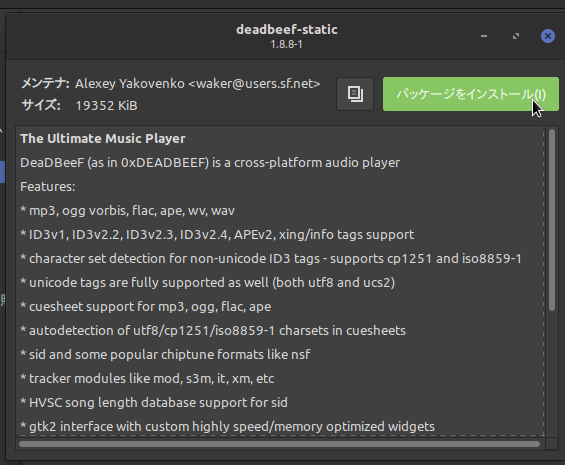
↑古いバージョンの画像です。
インストール作業が進み、画面がクリアされれば完了です。
この方法の他にはPPAからインストールする方法がありますが、GUI上で操作できるこのやり方が一番簡単に思えます。![]()
DeaDBeeF の設定とプラグイン
DeaDBeeFのインストール後の画面は非常にシンプルです。
シンプルすぎて戸惑うほどです。
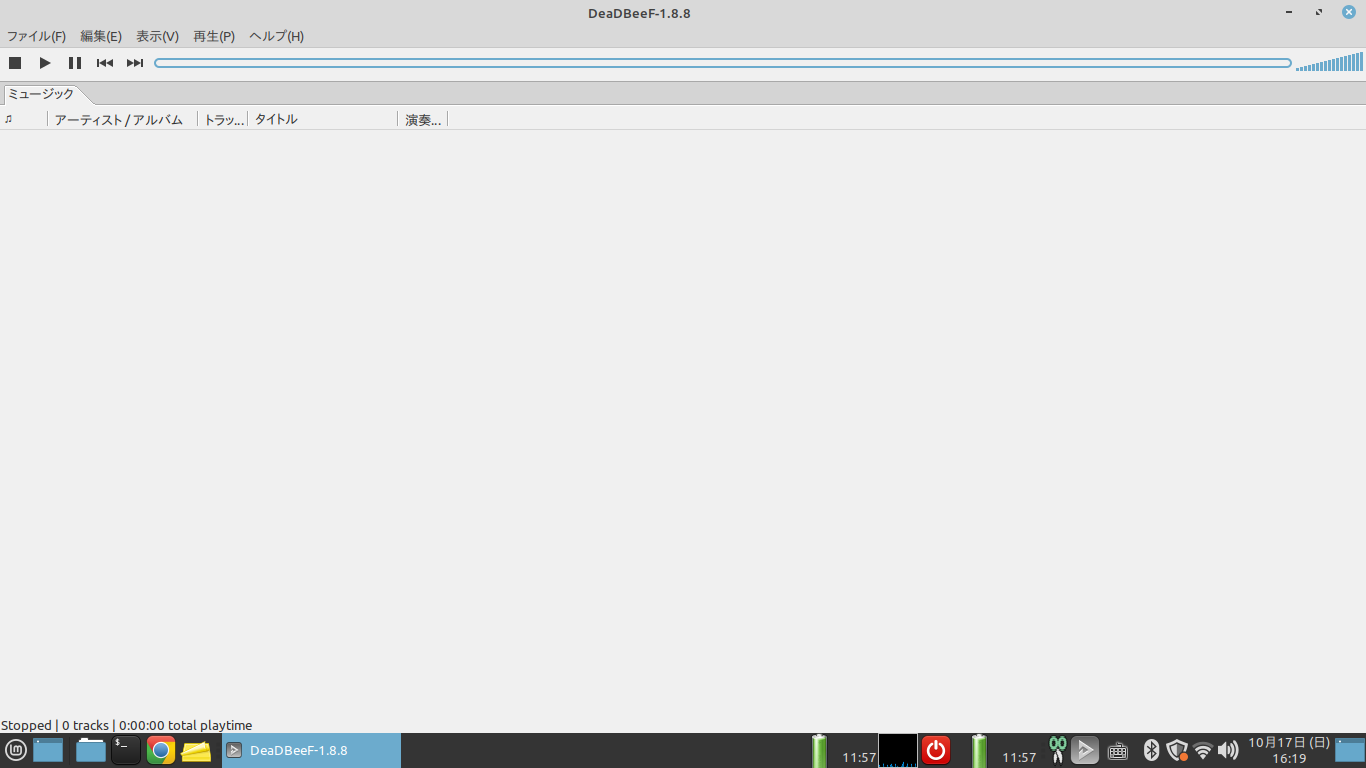
各種の設定は、「編集」メニューの「設定」より行います。
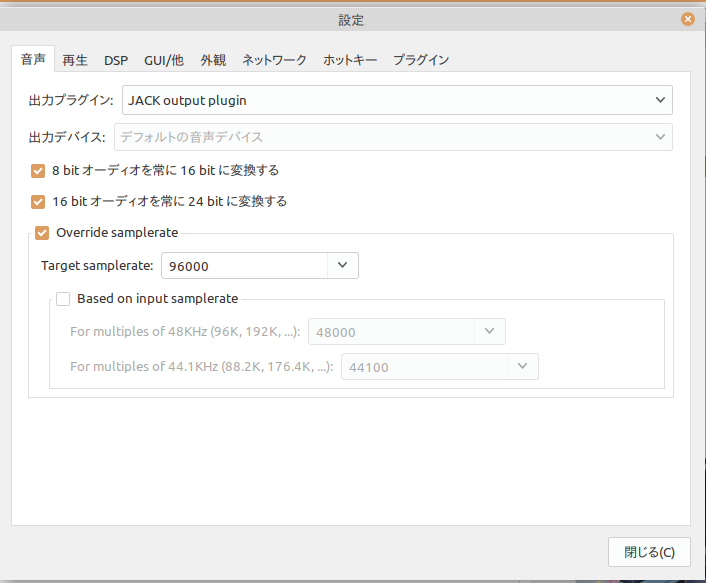
「音声」タブでは「出力プラグイン」から、お好みの出力先を選択します。
画像の例では「JACK output plugin」を選択していますが、JACK出力はプラグインを入れないと使用できません。
その他「再生」「DSP」「GUI/他」「外観」「ネットワーク」「ホットキー」ははじめの段階では触れなくて大丈夫です。
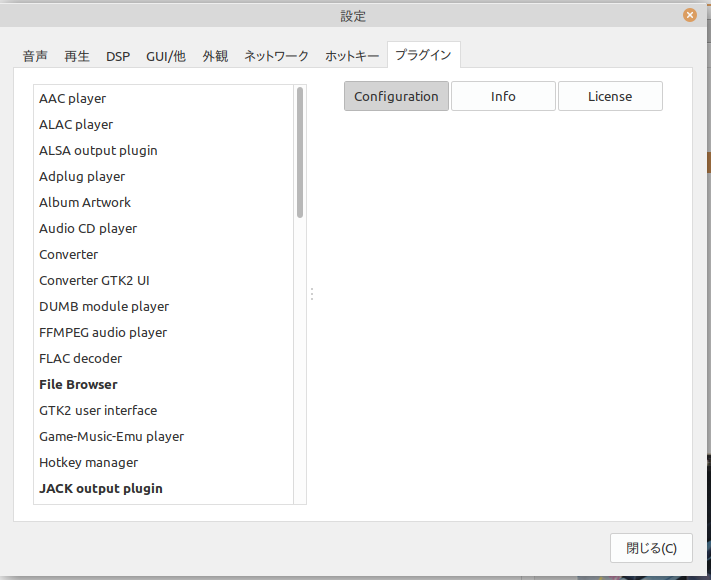
「プラグイン」について触れておきます。
標準の状態でかなりの数のプラグインが用意されていて、ほとんど設定を変更する必要がありません。
機能を追加する場合は、公式サイトの「プラグイン」ページよりダウンロードして使用します。
僕は、JACK出力を使うため「JACK出力プラグイン」と、ファイルフォルダの形式で音源を扱うため「ファイルブラウザ」の2つのプラグインを入れています。
プラグインはダウンロードした後に、


コメント